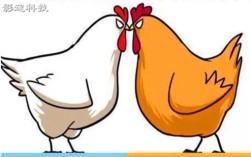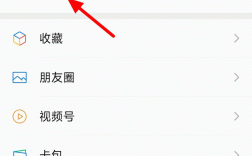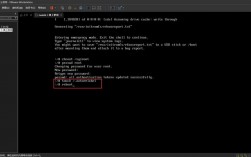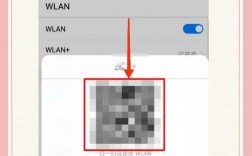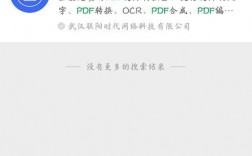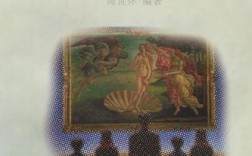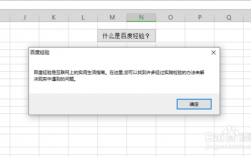忘记iPad密码可能会让人感到无助,但有多种方法可以解锁iPad并恢复对其内容的访问,以下是几种可能的解决方案,帮助您在忘记iPad密码时重新获得访问权限。
使用iTunes恢复设备
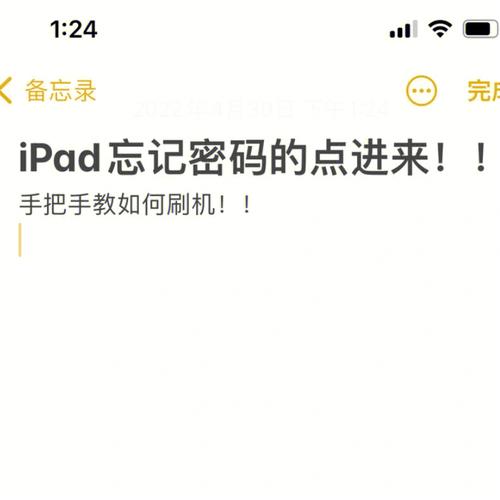
当面对iPad密码遗忘的情况时,通过iTunes进行设备恢复是一个较为常见的解决方案,这种方法虽然会导致数据丢失,但如果有备份,您可以在恢复后从备份中还原数据,操作步骤如下:
1、准备工作:首先确保您的电脑上已安装最新版本的iTunes,关闭iPad并将其连接到电脑,若iTunes未自动打开,请手动启动。
2、进入恢复模式:同时按住iPad的“Home”按钮和“电源”按钮,等待设备关机后再持续按住这两个按钮,直至iPad显示连接iTunes的图标,此时已经进入恢复模式,对于没有Home键的iPad型号,操作略有不同,需要同时按住“音量加”按钮和“电源”按钮。
3、开始恢复:在电脑上的iTunes会提示检测到一台处于恢复模式的iPad,点击“恢复”按钮以开始恢复过程,这一步骤将擦除设备上的所有数据并将其恢复到出厂设置,如果您之前有通过iTunes备份,可以选择从备份中恢复数据。
使用第三方软件解锁
如果iTunes恢复方式不适用于您,或者您寻找更为简便的解决方案,可以考虑使用第三方软件来解锁iPad,这些工具通常设计有用户友好的操作界面并提供一步步指导,但使用时需确保软件的安全性和可靠性,一个较为知名的工具是疯师傅苹果密码解锁,其操作流程如下:

1、选择模式:打开软件并选择“解锁屏幕密码”模式,这将允许您移除忘记的锁屏密码。
2、连接设备并下载固件:使用数据线将iPad连接到电脑,软件会自动识别设备型号并提示下载相应的固件。
3、解锁过程:下载完成后,点击“开始解锁”按钮开始解锁过程,这个过程可能需要几分钟,完成后设备将会重启,并且之前的锁屏密码会被清除。
利用iCloud抹除设备
如果忘记密码的iPad与Apple ID关联且开启了“查找我的iPad”功能,可以利用iCloud抹除设备以重置密码,这种方法同样会删除设备上的所有数据,但可以在没有电脑的情况下进行操作,具体步骤包括:
1、访问iCloud网站:使用任何可以上网的设备,访问iCloud.com并使用与iPad关联的Apple ID登录。

2、选择设备:在iCloud的“查找iPhone”功能中选择忘记密码的iPad,然后点击“抹掉iPad”选项,这将会远程抹除设备上的所有数据,包括锁屏密码。
3、恢复数据:在设备被抹除后,您可以从iCloud备份中恢复之前的数据(如果有可用的备份的话),否则,您将需要作为新设备重新开始设置。
访问苹果授权服务点
如果以上方法都未能解决问题,或者您对自助操作不够自信,访问苹果授权服务点可能是最安全的选择,尽管这可能需要支付一定的服务费用,但专业的技术人员可以帮助您解决锁定问题,在前往服务中心前,请记得携带购买凭证和个人身份证明以及设备的相关信息。
相关问答FAQs
Q1: 使用上述方法恢复iPad后,能否保留所有数据?
A1: 除了使用Apple ID通过iCloud抹除设备外再从备份恢复数据的方法可能保留大部分数据外,其它方法如使用iTunes恢复或第三方软件解锁等均会清除设备上的所有数据,强烈建议定期备份您的iPad,以便在需要时能够从备份中恢复数据。
Q2: 如何避免未来再次忘记iPad密码?
A2: 为避免将来忘记密码,建议您设定一个容易记住但安全性较高的密码,并考虑使用密码管理器来存储和管理各种密码,开启生物识别安全措施(如Touch ID或Face ID)也可以作为一个无需记忆密码的替代登录方式。
归纳而言,忘记iPad密码虽然是一个棘手的问题,但多种解决方案的存在使得解锁设备成为可能,无论是通过iTunes恢复、使用第三方软件、利用iCloud抹除设备还是访问苹果授权服务点,每种方法都有其适用场景和优缺点,重要的是,在进行任何恢复操作前备份数据,并谨慎操作以避免不必要的数据丢失。